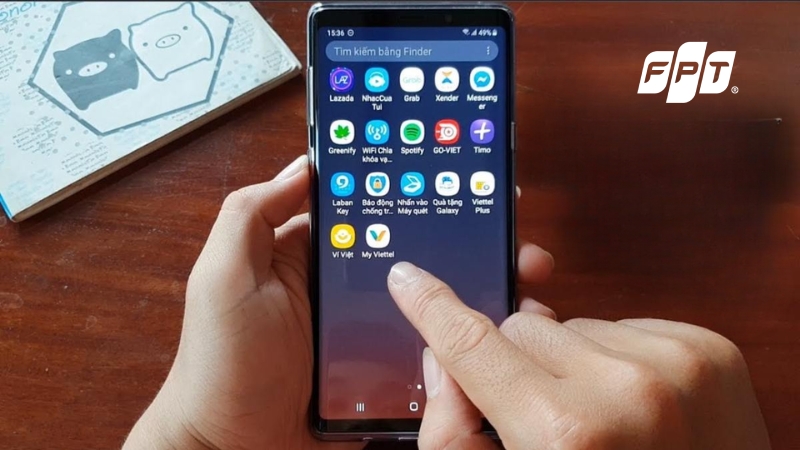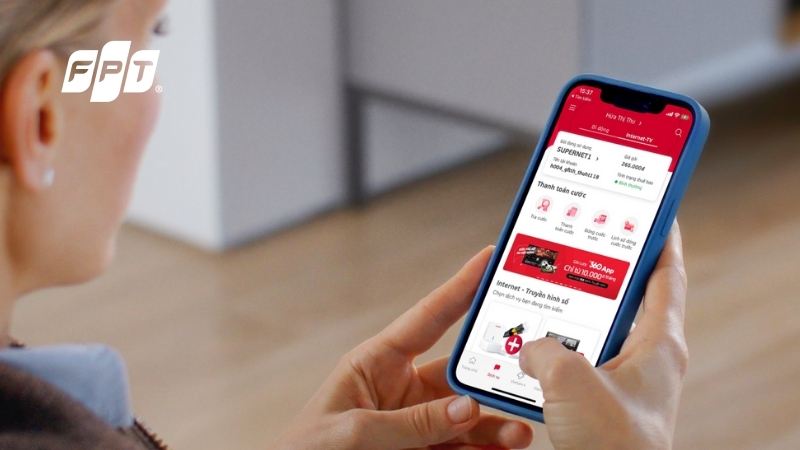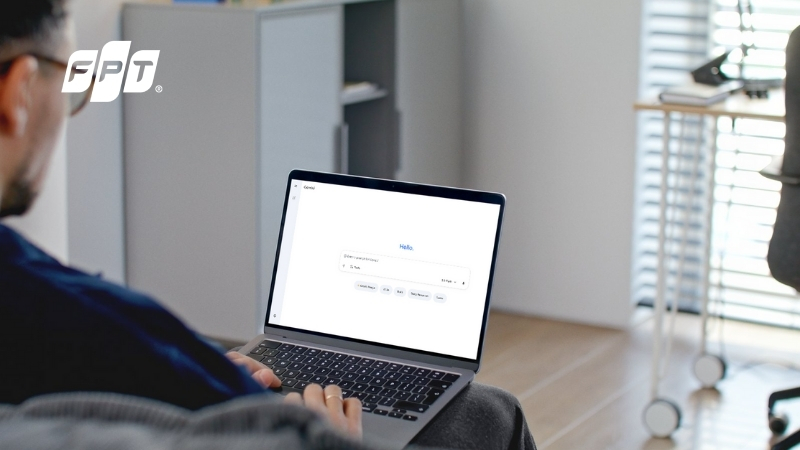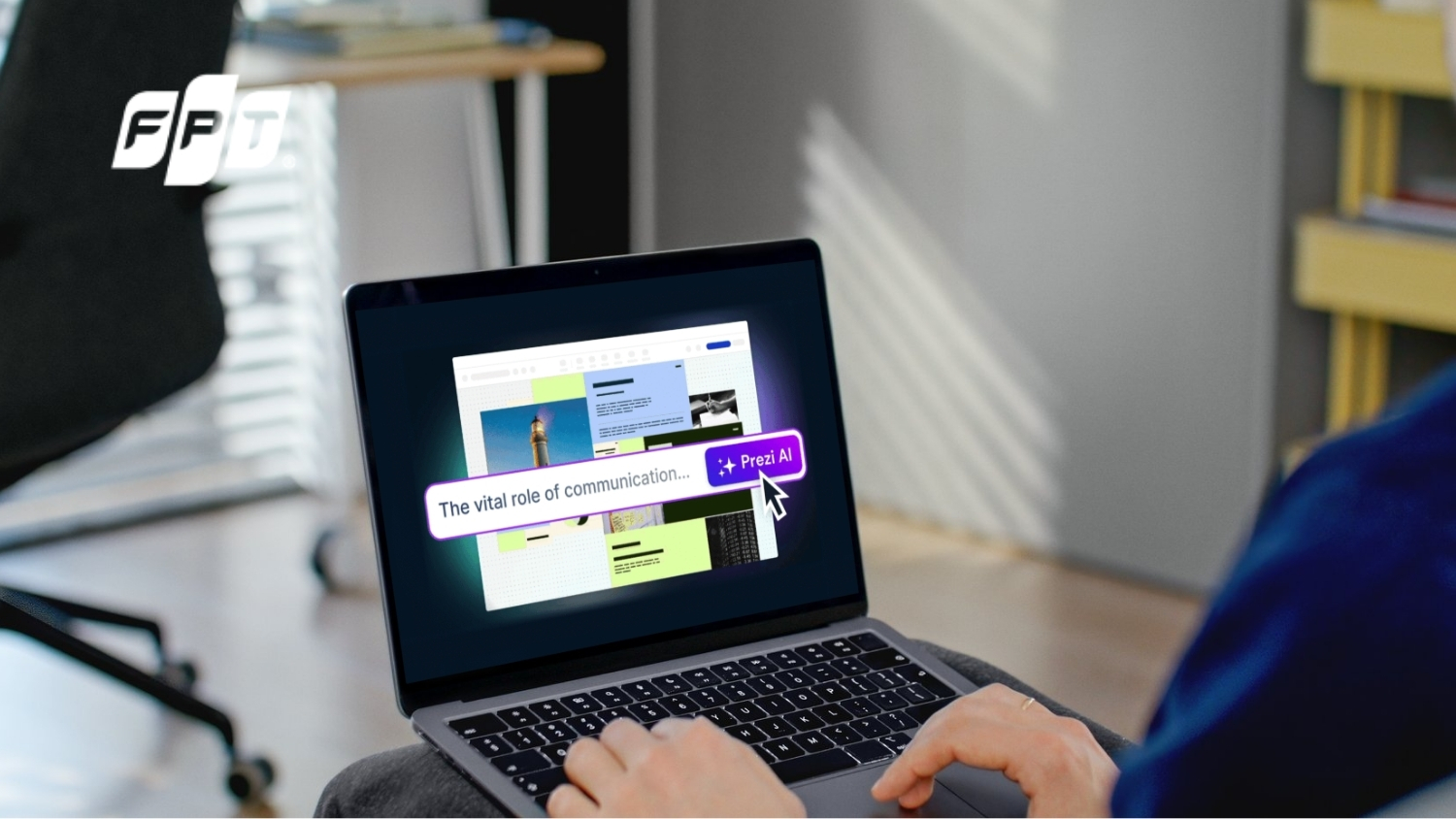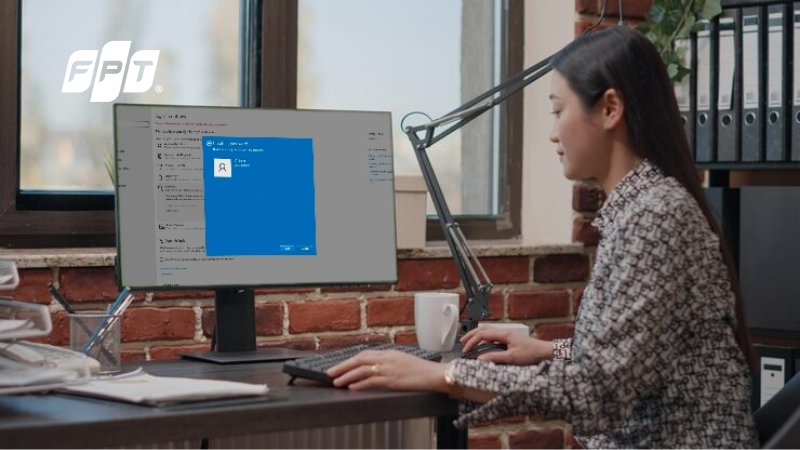Có thể kiểm tra pin Iphone đã thay chưa bằng cách nào?

Pin là một trong những bộ phận quan trọng nhất trên iPhone, ảnh hưởng trực tiếp đến hiệu suất và trải nghiệm sử dụng. Khi mua iPhone đã qua sử dụng, việc kiểm tra pin iPhone đã thay chưa bằng cách nào là mối quan tâm hàng đầu để tránh mua phải máy bị thay pin kém chất lượng. Nếu pin không phải là linh kiện chính hãng, hiệu năng máy sẽ giảm sút đáng kể, thậm chí tiềm ẩn nguy cơ cháy nổ.
Đừng lo lắng! Có rất nhiều cách kiểm tra pin iPhone đã bị thay chưa cực kỳ đơn giản mà bạn có thể tự thực hiện ngay tại nhà, từ việc kiểm tra trực tiếp trong Cài đặt, quan sát ngoại hình máy, đến sử dụng các phần mềm chuyên dụng của bên thứ ba như 3uTools hoặc iTools. Cùng khám phá ngay trong bài viết này nhé!
Vì sao phải kiểm tra pin iPhone đã thay chưa?
Khi dự định mua một chiếc iPhone đã qua sử dụng, việc trước tiên bạn nên làm là kiểm tra tình trạng pin liệu còn "zin" hay đã từng được thay thế. Ngay cả khi bạn đang dùng một chiếc iPhone cũ, việc kiểm tra này cũng rất cần thiết vì nhiều lý do:
- Dấu hiệu máy từng bị can thiệp: Nếu pin đã được thay, điều đó cho thấy thiết bị từng bị tháo mở, từ đó làm suy giảm khả năng chống bụi và kháng nước vốn có của iPhone.
- Nguy cơ từ pin kém chất lượng: Không ít trường hợp pin chính hãng bị thay bằng linh kiện trôi nổi, không rõ nguồn gốc. Những viên pin này thường nhanh chai, dễ phồng, ảnh hưởng trực tiếp đến các linh kiện bên trong và làm giảm hiệu năng tổng thể của máy. Về lâu dài, sử dụng pin kém chất lượng có thể tiềm ẩn nguy cơ cháy nổ, gây mất an toàn cho người dùng.
- Ảnh hưởng đến trải nghiệm và giá trị thiết bị: Pin là bộ phận quyết định nhiều đến hiệu suất iPhone. Nếu pin không chuẩn, thời lượng sử dụng ngắn, sạc lâu, máy nóng và dễ sập nguồn, đồng thời cũng làm giảm giá trị khi mua bán lại.
Kiểm tra pin iPhone đã thay chưa bằng cách nào?
Cách kiểm tra tình trạng pin của iPhone ngay trên máy
Bước 1: Vào ứng dụng Cài đặt trên iPhone, sau đó kéo xuống và chọn mục Pin.
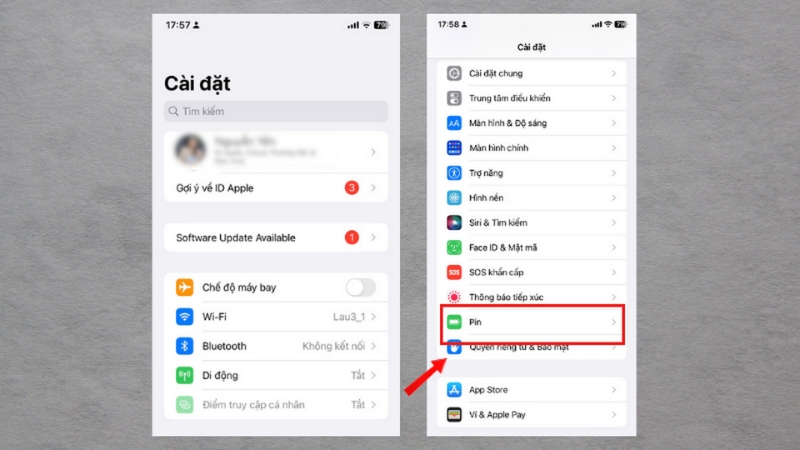
Vào Cài đặt rồi chọn Pin
Bước 2: Nhấn tiếp vào Tình trạng pin & Sạc để xem thông tin chi tiết. Tại đây, bạn sẽ thấy chỉ số Dung lượng tối đa của pin.
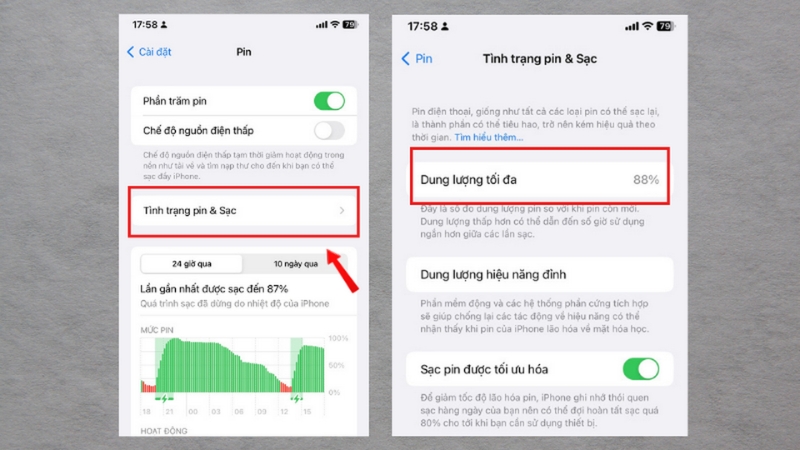
Chọn Tình trạng Pin & Sạc
Nếu dung lượng còn trên 80%, điều này đồng nghĩa pin vẫn hoạt động ổn định, chưa cần thay thế. Ngược lại, khi con số tụt dưới 80%, iPhone sẽ dễ bị tụt pin nhanh, giảm hiệu suất xử lý và có thể gây bất tiện trong quá trình sử dụng. Lúc đó, bạn nên cân nhắc thay một viên pin mới để máy vận hành mượt mà và an toàn hơn.
Kiểm tra pin iPhone đã thay chưa qua ngoại hình máy
Một trong những cách đơn giản nhất để nhận biết iPhone đã từng thay pin hay chưa là quan sát phần vỏ ngoài và ốc vít của máy. Việc kiểm tra bằng mắt thường có thể giúp bạn phát hiện các dấu hiệu từng bị can thiệp:
- Ốc vít có thể bị trầy xước, bong sơn hoặc biến dạng do thao tác mở máy.
- Khung vỏ xuất hiện vết xước, móp nhẹ; dù đôi khi tình trạng này cũng có thể do quá trình sử dụng hoặc dùng ốp lưng không phù hợp.
Cần lưu ý rằng việc quan sát bên ngoài chỉ mang tính tham khảo, không cho kết quả chính xác tuyệt đối. Dẫu vậy, phương pháp này vẫn khá hữu ích, đặc biệt trong những trường hợp thiết bị được mở bởi thợ có tay nghề chưa cao, để lại dấu vết dễ nhận ra.
Kiểm tra pin iPhone nhờ mục Phân tích & Cải tiến
Một cách khác để kiểm tra iPhone có từng thay pin hay chưa là thông qua mục Phân tích & Cải tiến (Analytics Data). Đây được xem là phương pháp khá nhanh và cho kết quả chi tiết. Các bước thực hiện như sau:
Bước 1: Vào Cài đặt > chọn Quyền riêng tư > tiếp tục chọn Phân tích & Cải tiến.
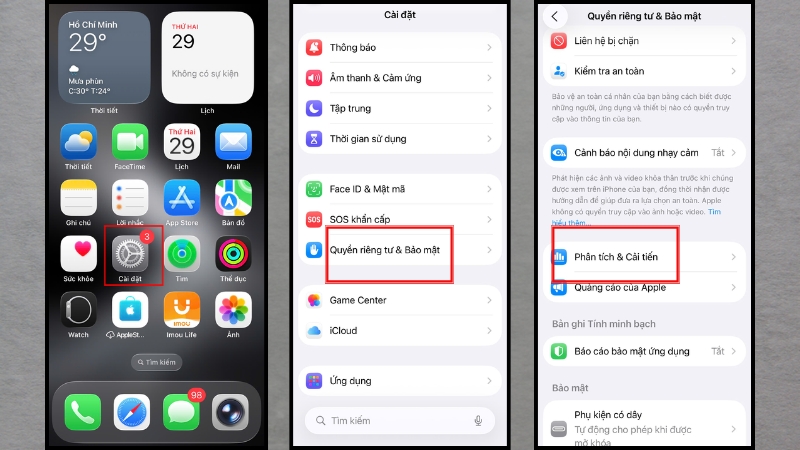
Chọn mục Phân tích & Cải tiến
Bước 2: Chọn Dữ liệu phân tích, sau đó tìm đến mục log-aggregated-[ngày kiểm tra]. Tại đây, bạn sẽ thấy các thông số quan trọng:
- apple.power.battery.cycle_count: cho biết số lần sạc đầy 100% mà Apple ghi nhận. Con số này càng lớn, tuổi thọ pin càng suy giảm.
- apple.power.battery.design_capacity: hiển thị dung lượng pin ban đầu của máy. Ví dụ, iPhone 7 có pin gốc 1960 mAh thì hệ thống sẽ ghi nhận đúng thông số này.
- apple.battery.raw_max_capacity: thể hiện dung lượng pin thực tế tại thời điểm hiện tại. Ví dụ, nếu còn 1840 mAh thì tức là dung lượng đạt khoảng 94%. Nếu thông số này cao hơn dung lượng thiết kế ban đầu, có khả năng máy đã được thay pin mới hoặc pin đã bị can thiệp/kích dung lượng.
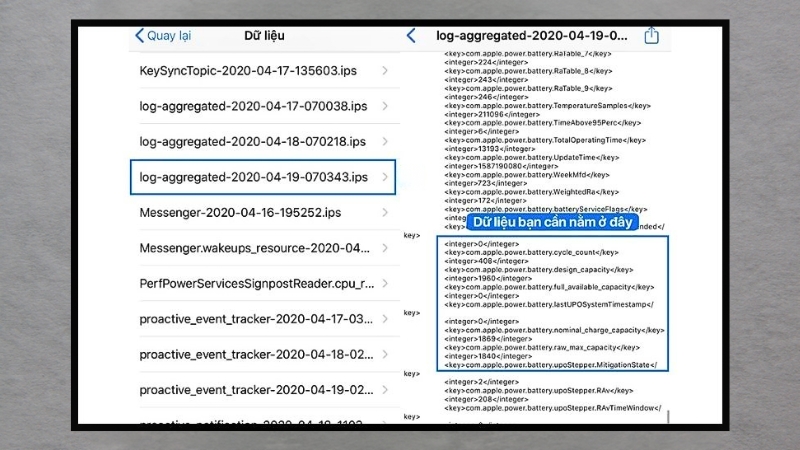
Kiểm tra dữ liệu
Cách kiểm tra pin iPhone đã bị thay chưa qua phần mềm
Kiểm tra pin iPhone bằng iTools
Bước 1: Tải và cài đặt phần mềm iTools trên máy tính. Sau đó, dùng cáp USB để kết nối iPhone với laptop.
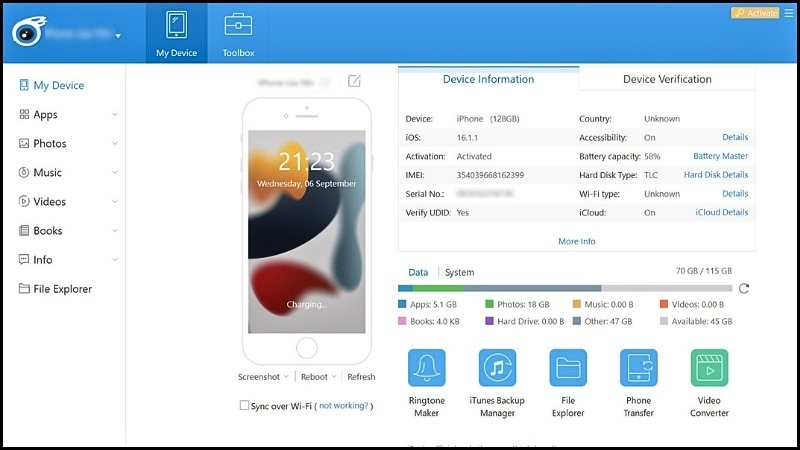
Giao diện của iTools
Bước 2: Trong giao diện iTools, chọn mục Device Verification. Tại đây, hệ thống sẽ hiển thị thông tin về các linh kiện của thiết bị. Nếu tất cả đều hiện trạng thái Normal, điều đó có nghĩa là máy chưa từng bị thay thế linh kiện nào.
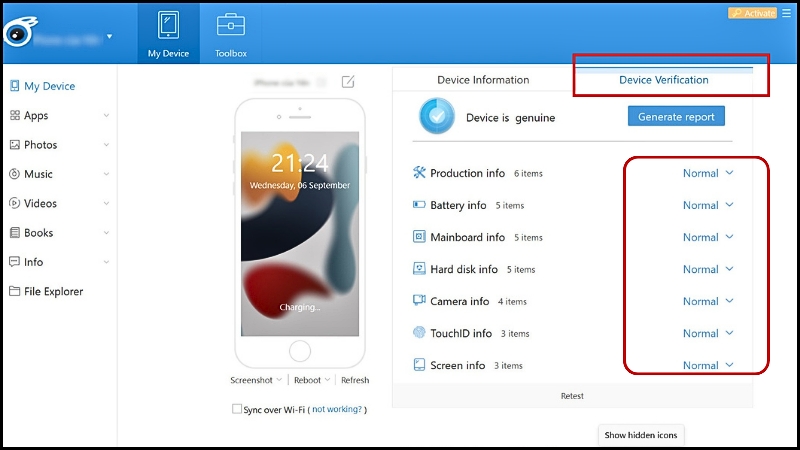
Trạng thái Normal
Bước 3: Ngược lại, nếu có mục báo Abnormal, chứng tỏ bộ phận đó đã gặp trục trặc hoặc từng bị thay đổi.
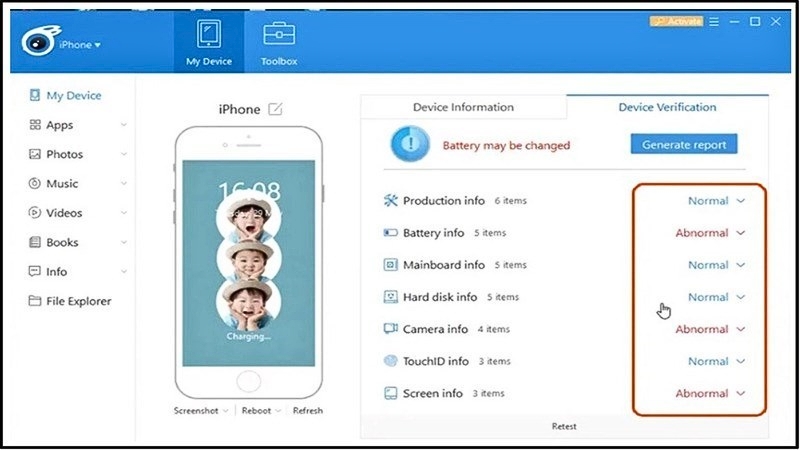
Trạng thái Abnormal
Kiểm tra pin iPhone bằng iBackupBot
Bước 1: Tải và cài đặt phần mềm iBackupBot trên máy tính giống như các ứng dụng thông thường.
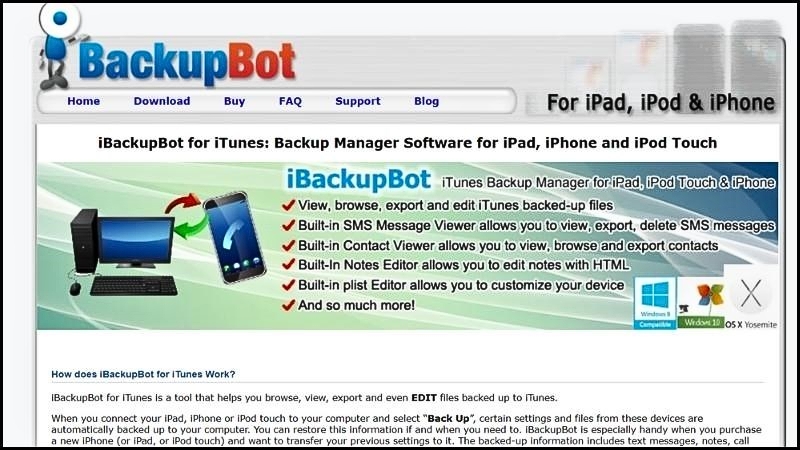
Giao diện của BackupBot
Bước 2: Kết nối iPhone với máy tính bằng cáp USB. Sau khi máy nhận thiết bị, chọn thư mục iPhone > More Information.
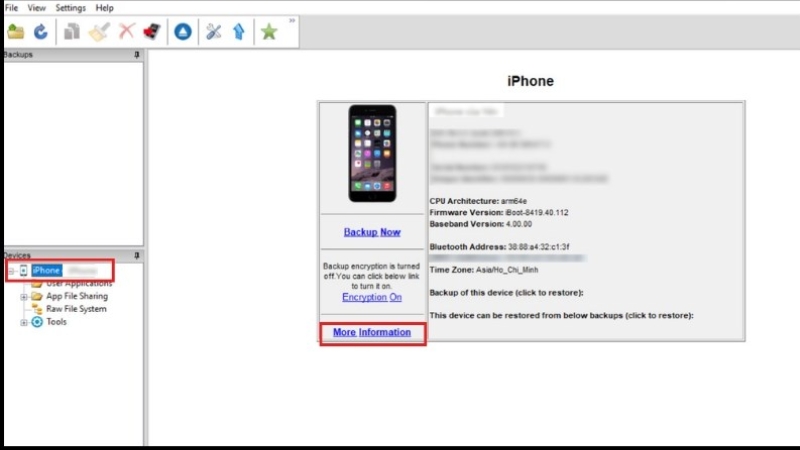
Chọn More Information
Bước 3: Một cửa sổ thông tin sẽ xuất hiện. Ở mục Battery, bạn có thể xem các thông số quan trọng về pin:
- CycleCount: số lần sạc đầy 100% của iPhone.
- DesignCapacity: dung lượng pin gốc được Apple thiết kế.
- FullCharge Capacity: dung lượng pin tối đa thực tế ở thời điểm hiện tại.
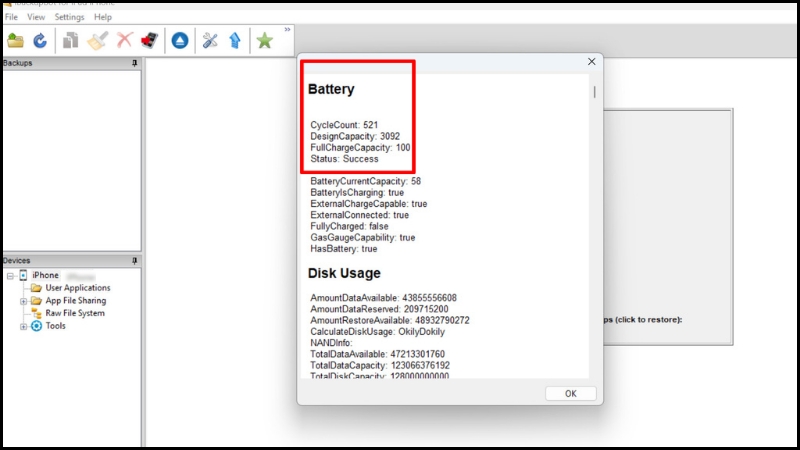
Chọn thư mục Battery hiển thị các thông số về pin
Kiểm tra pin iPhone bằng app iPhone Battery Testing
Bước 1: Tải ứng dụng iPhone Battery Testing về iPhone và cài đặt.
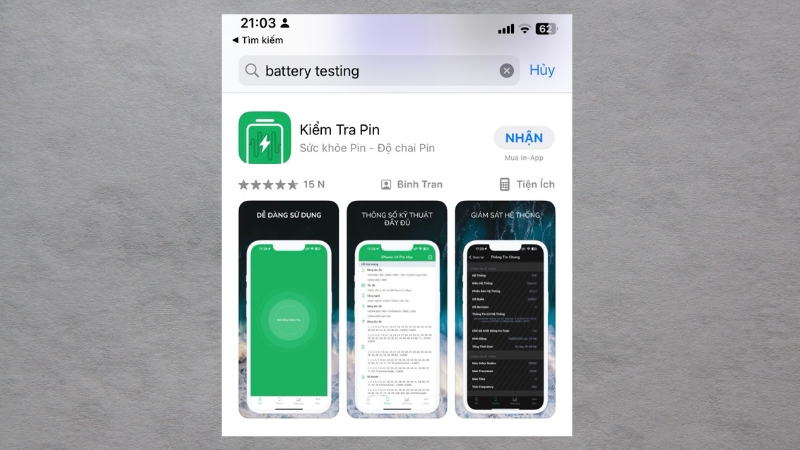
Tải ứng dụng Battery Testing
Bước 2: Mở ứng dụng, vào mục Thiết bị > Pin. Tại đây, hệ thống sẽ cung cấp thông tin chi tiết về tình trạng pin, bao gồm thời lượng sử dụng và mức độ chai hiện tại.
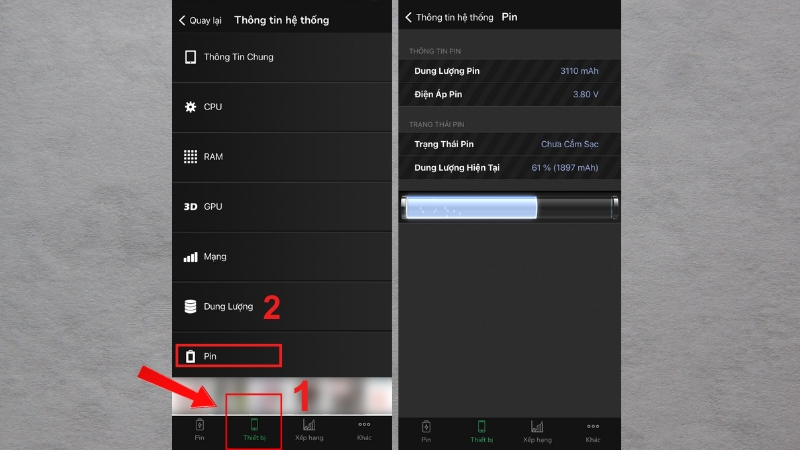
Kiểm tra tình trạng của pin
Ứng dụng Battery Testing không chỉ cho biết mức độ chai pin mà còn cho phép bạn kiểm tra chất lượng pin theo thời gian thực. Bạn chỉ cần chọn Pin > Bắt đầu kiểm tra, chờ khoảng 3 phút để nhận điểm đánh giá. Nếu điểm số trả về quá thấp (khoảng 40% trở xuống), điều đó có nghĩa là pin đã xuống cấp nghiêm trọng và bạn nên thay mới để đảm bảo hiệu suất máy.
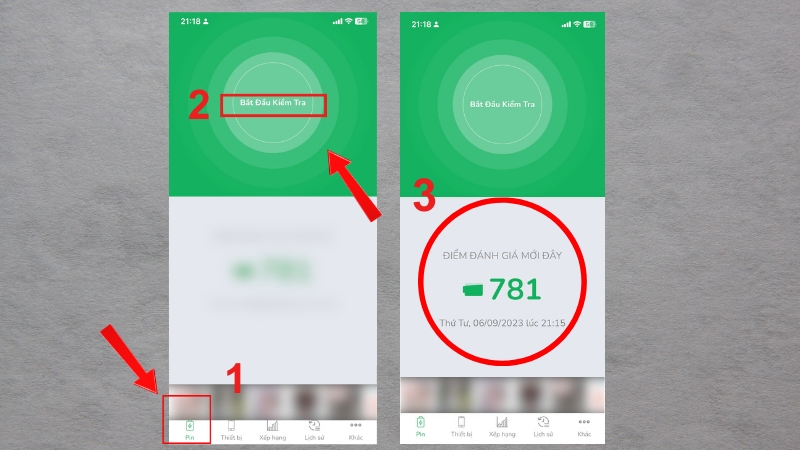
Đánh giá tình trạng của pin
Cách kiểm tra pin iPhone có bị kích hay không?
Kiểm tra bằng Cài đặt
Bước 1: Truy cập vào mục Cài đặt trên iPhone và chọn Pin.
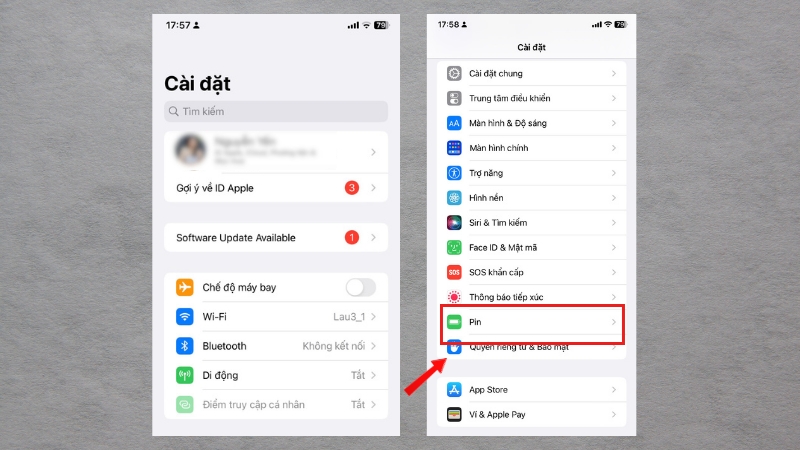
Vào phần Cài đặt của điện thoại
Bước 2: Tiếp tục chọn Tình trạng pin, tại đây bạn sẽ thấy thông tin Dung lượng tối đa, hiển thị phần trăm pin còn lại của thiết bị.
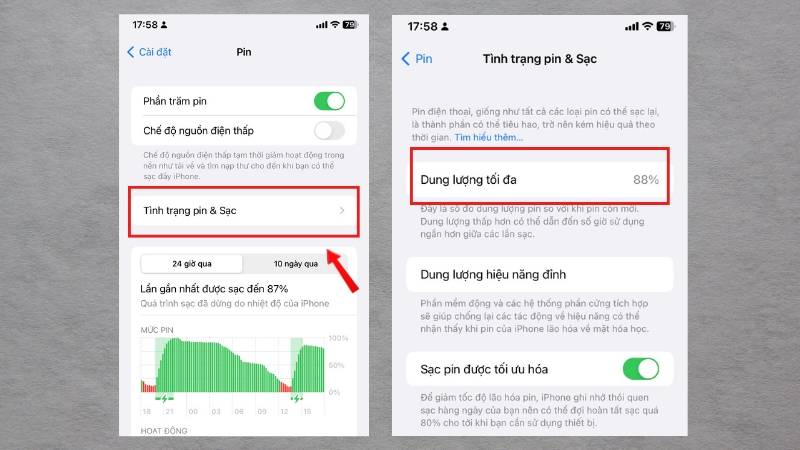
Kiểm tra dung lượng tối đa của pin
Sử dụng trực tiếp
Bước 1: Sạc đầy 100% pin iPhone và sử dụng cho đến khi mức pin giảm xuống khoảng 5 - 7%. Sau đó, mở một game có đồ họa nặng để chơi.

Chơi thử một tựa game đồ họa nặng
Bước 2: Nếu iPhone bị kích pin, khi mức pin giảm xuống còn khoảng 3 - 4%, máy sẽ bị sập nguồn đột ngột.
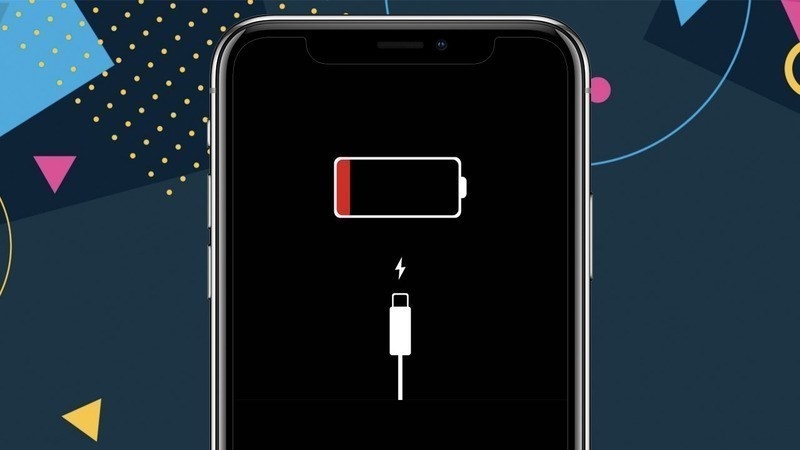
Nếu chưa hết pin mà máy sập nguồn thì pin đã bị kích
Bước 3: Thực hiện lại bài kiểm tra vài lần để đảm bảo kết quả chính xác. Khi mua iPhone, bạn nên chọn những cửa hàng bán lẻ uy tín để tránh mua phải máy có chất lượng kém.
Kiểm tra bằng ứng dụng Battery Life
Bước 1: Tải và cài đặt ứng dụng Battery Life từ App Store.
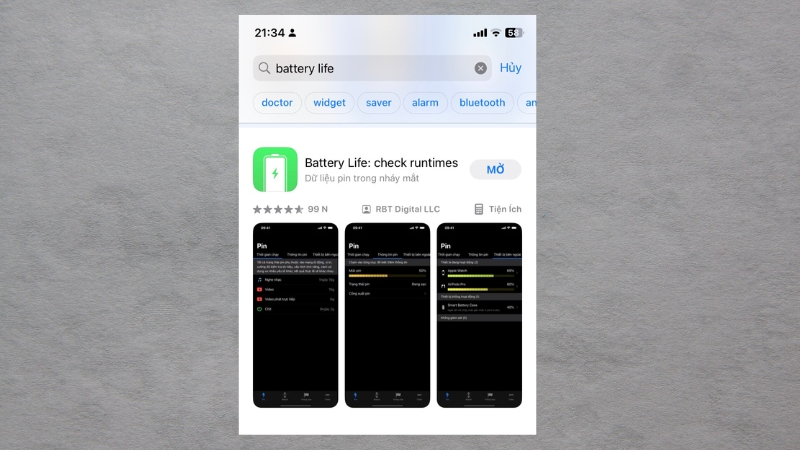
Tải ứng dụng Battery Life
Bước 2: Mở ứng dụng và vào mục Thông tin pin. Tại đây, bạn sẽ thấy các chỉ số quan trọng như Mức pin, Trạng thái pin (đang cắm sạc hay không) và Công suất pin.
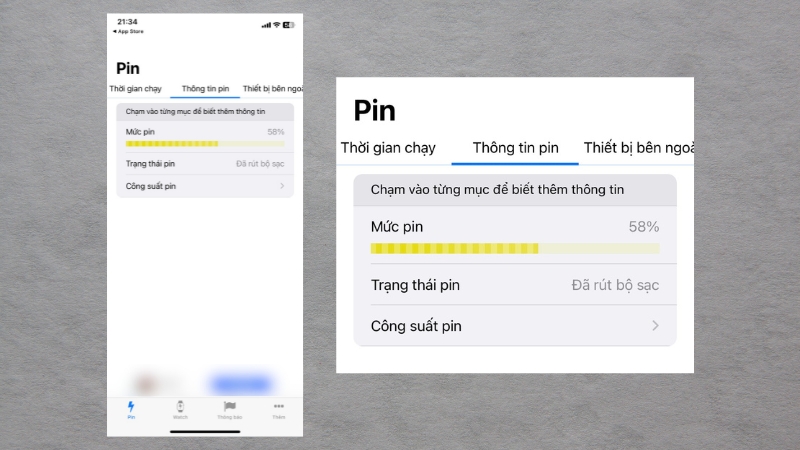
Các thông số về pin được hiển thị
Có nên mua iPhone đã thay pin không?
Việc quyết định có mua iPhone đã thay pin hay không phụ thuộc vào mục đích sử dụng và chất lượng pin thay thế. Nếu pin được thay bằng linh kiện chính hãng của Apple hoặc từ các nhà cung cấp uy tín, thiết bị sẽ hoạt động ổn định và bền bỉ. Tuy nhiên, nếu sử dụng pin kém chất lượng, bạn có thể gặp phải nhiều vấn đề như: hiệu suất máy không ổn định, thời gian sử dụng pin ngắn, máy nóng lên hoặc nguy cơ phồng pin.
Hơn nữa, việc thay pin không chính hãng có thể làm mất bảo hành của Apple, dẫn đến chi phí sửa chữa cao hơn trong trường hợp thiết bị gặp sự cố sau này. Thế nên, nếu bạn quyết định mua một chiếc iPhone đã thay pin, hãy kiểm tra kỹ càng các yếu tố liên quan đến pin, bảo hành và tình trạng thiết bị để tránh gặp phải rủi ro về hiệu suất hay chi phí sửa chữa sau này.
Tổng kết
Việc kiểm tra pin iPhone đã thay hay chưa là rất quan trọng khi mua iPhone cũ để đảm bảo hiệu suất và an toàn sử dụng. Bạn có thể kiểm tra pin thông qua các hướng dẫn ở trên. Nếu pin được thay bằng linh kiện chính hãng, máy sẽ hoạt động ổn định. Tuy nhiên, nếu sử dụng pin kém chất lượng, hiệu suất sẽ giảm và có thể gặp các vấn đề như chai pin hoặc nguy cơ cháy nổ. Hy vọng qua bài viết này, bạn đã biết kiểm tra pin iPhone đã thay chưa bằng cách nào. Đừng quên theo dõi những bài viết tiếp theo của FPT để cập nhật những thông tin hữu ích khác nhé!